رفع محدودیت زمان انتظار در «میانبرهای آیفون» با ترفندی ساده
با بهرهگیری از حالت تمرکز سفارشی در آیفون، میتوان محدودیت عملکرد دستور «انتظار» در میانبرها را دور زد و وقفههایی طولانی ایجاد کرد. این ترفند راهی هوشمندانه برای ساخت تایمر پومودورو، یادآورهای منظم، یا مدیریت زمان در شبکههای اجتماعی است و تجربهای شخصیسازیشده و مؤثر از Shortcuts ارائه میدهد.
تبلیغات
عملکرد «انتظار» (Wait) در اپلیکیشن Shortcuts آیفون یکی از ابزارهای کلیدی برای ایجاد مکث بین دو مرحله از اجرای یک میانبر است. برای مثال، اگر لازم باشد ابتدا یک اپلیکیشن باز شود یا یک صفحه اینترنتی کاملاً بارگذاری شود و سپس مرحله بعدی میانبر اجرا شود، میتوان از این قابلیت استفاده کرد. این عملکرد به شما اجازه میدهد زمانی مشخص، مثلاً ۳۰ ثانیه، میان دو اقدام فاصله بیندازید تا همهچیز بهدرستی آماده شود.
با این حال، مشکل از جایی آغاز میشود که مدت زمان انتظار فراتر از چند دقیقه تعیین شود. در این حالت، عملکرد انتظار دیگر مطابق چیزی که فکرش را میکردید عمل نمیکند. دلیل آن به نحوه طراحی سیستم عامل iOS برمیگردد؛ چرا که اپل اجازه نمیدهد اپلیکیشنها برای مدت طولانی در پسزمینه فعال باقی بمانند. بهمحض آنکه اپلیکیشن Shortcuts از حالت فعال خارج شود، شمارشگر عملکرد انتظار نیز متوقف میشود و در نتیجه، اجرای میانبر بهدرستی کامل نمیشود.
این موضوع بهویژه زمانی دردسرساز میشود که نیاز به اجرای فرآیندهایی با بازههای زمانی طولانی وجود دارد. مثلاً در طراحی یک تایمر پومودورو که قرار است موسیقی برای ۲۵ دقیقه پخش شود و پس از آن هشدار دهد که زمان استراحت فرا رسیده، عملکرد انتظار معمول دیگر پاسخگو نیست. در چنین حالتی، اگر زمان انتظار بر روی ۱۵۰۰ ثانیه (معادل ۲۵ دقیقه) تنظیم شود، میانبر پس از چند دقیقه متوقف خواهد شد و فرآیند نیمهکاره باقی میماند.
با این حال، یک راهحل هوشمندانه و غیرمستقیم برای عبور از این محدودیت وجود دارد که به کمک آن میتوان زمانهای انتظار طولانی را بدون مشکل به اجرا درآورد. این ترفند مبتنی بر استفاده از «حالت تمرکز» (Focus Mode) است.
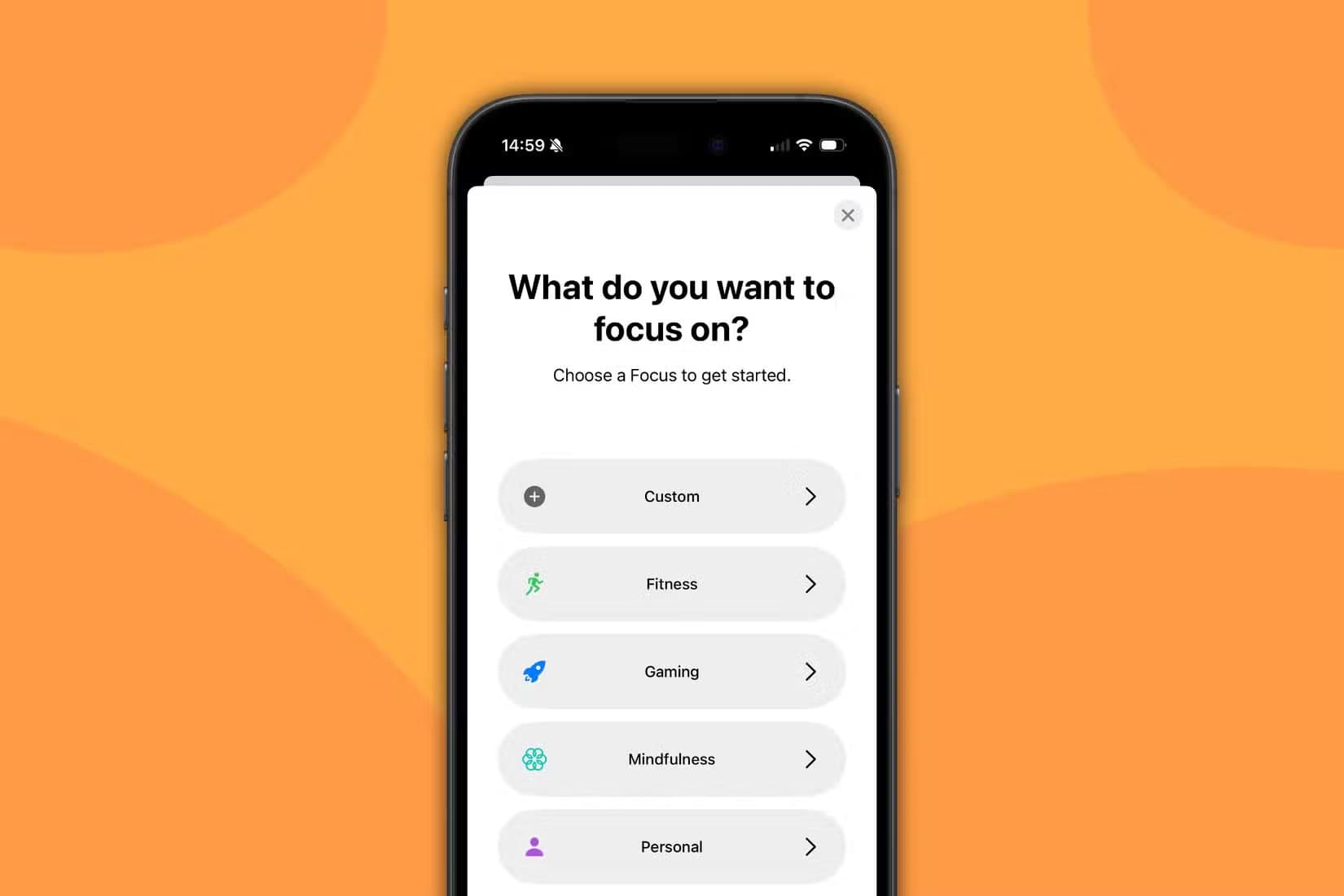
در این روش، از قابلیت «Set Focus» در Shortcuts استفاده میشود. این قابلیت امکان فعالسازی یکی از حالتهای تمرکز (مثل Do Not Disturb یا حالتهایی که به صورت سفارشی ایجاد شدهاند) را فراهم میکند و میتوان آن را طوری تنظیم کرد که در یک زمان مشخص بهطور خودکار غیرفعال شود. برای مثال، میتوان زمان فعلی را دریافت کرد، ۲۵ دقیقه به آن افزود و حالت تمرکز را طوری تنظیم کرد که پس از گذشت این بازه زمانی خاموش شود.
تا اینجای کار فقط یک بازه زمانی ۲۵ دقیقهای ایجاد شده است. اما نکته جالب اینجاست: iOS به کاربران اجازه میدهد هنگام فعال یا غیرفعال شدن هر حالت تمرکز، یک میانبر بهصورت خودکار اجرا شود. بنابراین، کافی است اجرای میانبر به دو بخش تقسیم شود:
در مرحله اول، اقدامات مورد نظر قبل از مکث اجرا میشوند، مثلاً پخش موسیقی یا ارسال پیام. سپس حالت تمرکز فعال میشود و در ۲۵ دقیقه آینده هیچ کاری انجام نمیگیرد.
در مرحله دوم، کافی است یک میانبر جدید طراحی شود که هنگام خاموش شدن حالت تمرکز اجرا شود. این میانبر میتواند شامل هر اقدامی باشد که نیاز است پس از پایان بازه زمانی انجام شود، مثلاً توقف موسیقی، ارسال اعلان یا پخش پیام صوتی.
این روش، بر خلاف عملکرد انتظار پیشفرض، کاملاً پایدار عمل میکند و میتواند برای بازههای طولانیمدت حتی چند ساعته نیز بدون مشکل استفاده شود. به کمک این ترفند، امکان ساخت میانبرهایی پیشرفتهتر، دقیقتر و متناسب با نیازهای روزمره فراهم میشود؛ چه در زمینه بهرهوری شخصی مانند مدیریت زمان و تکنیک پومودورو، و چه در امور خانگی و خودکارسازی دستگاههای هوشمند.
در واقع، این روش ساده ولی مؤثر نشان میدهد که با اندکی خلاقیت، میتوان از محدودیتهای ظاهری سیستم عبور کرد و امکانات بسیار بیشتری از اپلیکیشن Shortcuts استخراج نمود.
چگونه یک حالت تمرکز سفارشی در آیفون ایجاد کنیم
برای آنکه اجرای مرحلهی دوم میانبر پومودورو بهدرستی انجام شود، لازم است آن میانبر زمانی فعال شود که حالت تمرکز انتخابشده به پایان برسد. از آنجا که ممکن است برخی حالتهای تمرکز در جریان فعالیتهای روزانه مورد استفاده قرار گیرند، بهتر است بهجای استفاده از حالتهایی مانند «مزاحم نشوید» یا «تمرکز کاری»، یک حالت تمرکز سفارشی طراحی شود که صرفاً برای اجرای خودکار این میانبرها به کار برود.

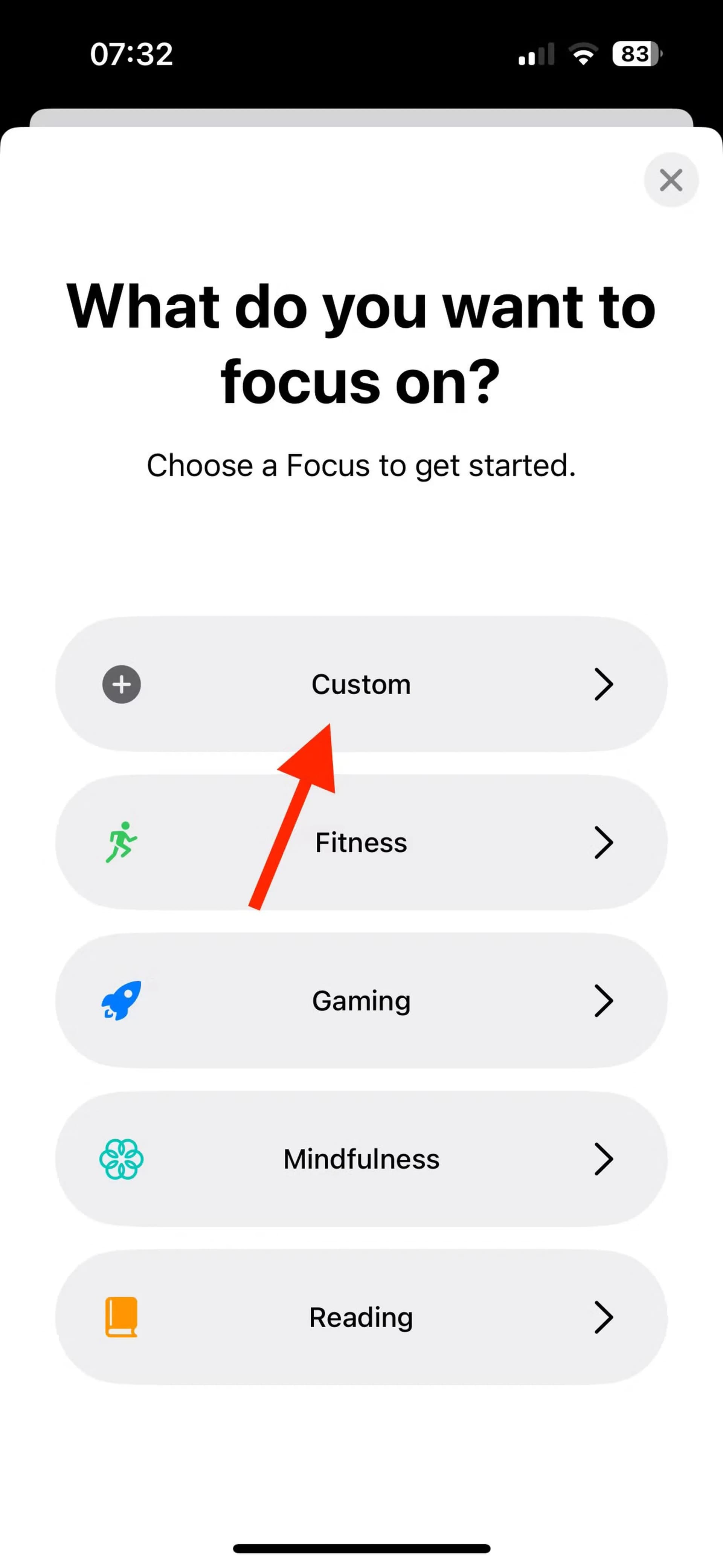
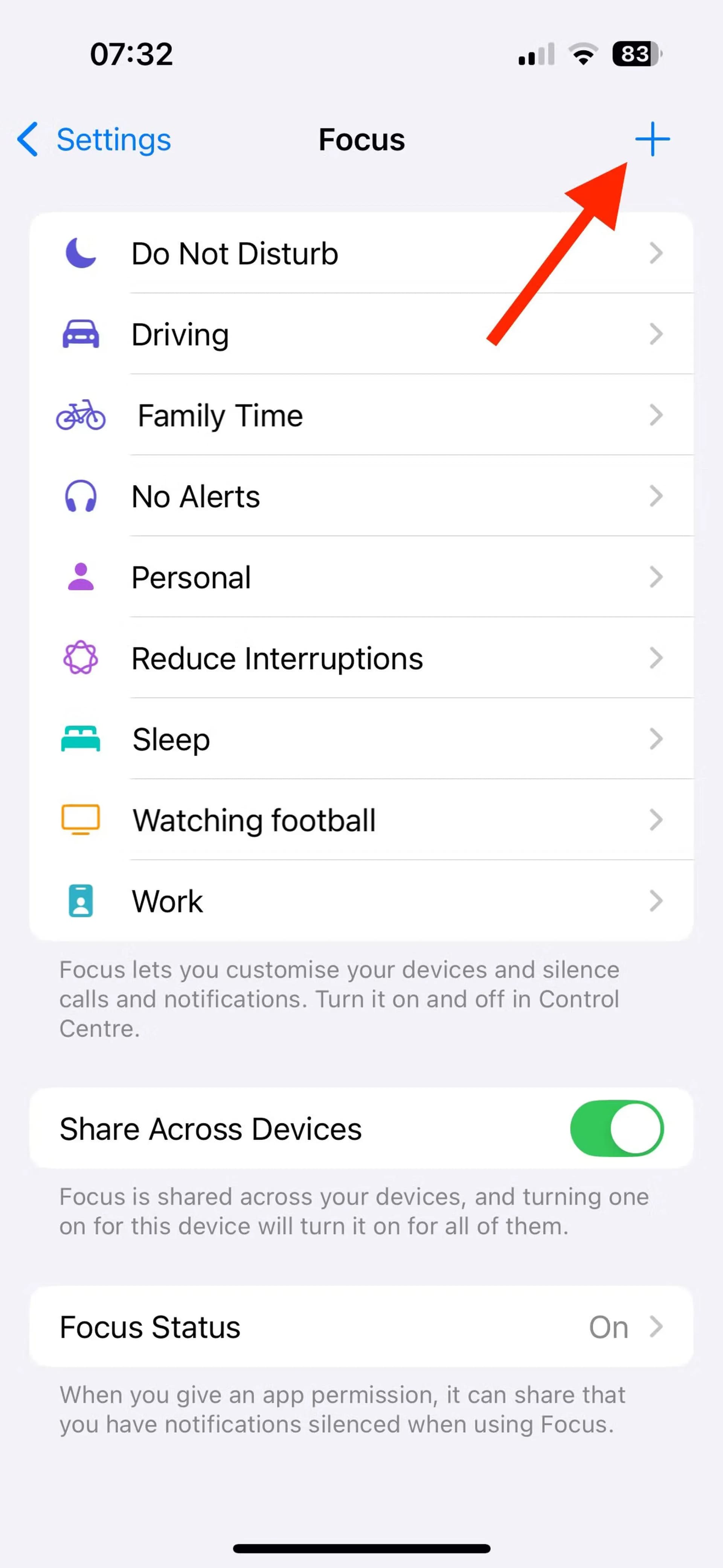
باید در نظر داشت که در سیستم iOS، امکان ساخت حداکثر ۱۰ حالت تمرکز سفارشی وجود دارد. بنابراین اگر پیشتر این تعداد تکمیل شده باشد، برای افزودن گزینهی جدید باید یکی از حالتهای موجود حذف شود.
برای ساخت این حالت تمرکز، ابتدا باید وارد تنظیمات آیفون شوید و از آنجا بخش Focus را باز کنید. سپس، با لمس علامت + در گوشهی بالا و سمت راست صفحه، گزینهی Custom را انتخاب کنید. پس از آن، یک نام دلخواه برای حالت تمرکز را وارد کنید؛ برای مثال، میتوان از نام «تایمر» استفاده کرد. انتخاب یک رنگ و آیکون اختیاری نیز ممکن است، که به زیبایی بصری و تمایز بیشتر کمک میکند. با لمس گزینهی Next، کاربر به مرحلهی تنظیمات میرسد. در این مرحله، با انتخاب گزینهی Customize Focus میتوان تنظیمات پیشفرض را مشاهده و در صورت نیاز تغییر داد. اما اگر حالت تمرکز صرفاً برای کنترل میانبرها طراحی شده، بهتر است تنظیمات بههمان صورت باقی بماند. پس از طی این مراحل، حالت تمرکز سفارشی جدید به فهرست حالتهای موجود افزوده میشود و در اپلیکیشن Shortcuts قابل انتخاب خواهد بود.
ساخت میانبر اول برای شروع تایمر پومودورو همراه با پخش موسیقی
در این مرحله، میانبری طراحی میشود که ابتدا موسیقی را از طریق گوشی پخش میکند، سپس زمان فعلی را گرفته و ۲۵ دقیقه به آن اضافه میکند. در نهایت، حالت تمرکز سفارشی فعال میشود و تنظیم میگردد تا درست در زمانی که آن ۲۵ دقیقه سپری شده، بهصورت خودکار خاموش گردد.
برای شروع، باید اپلیکیشن Shortcuts را باز کرد و علامت + در گوشهی بالای صفحه را لمس نمود تا یک میانبر جدید ساخته شود. سپس، در قسمت جستوجوی عملکردها، عبارت Change Playback Destination را بنویسید و این عملکرد را انتخاب کنید.
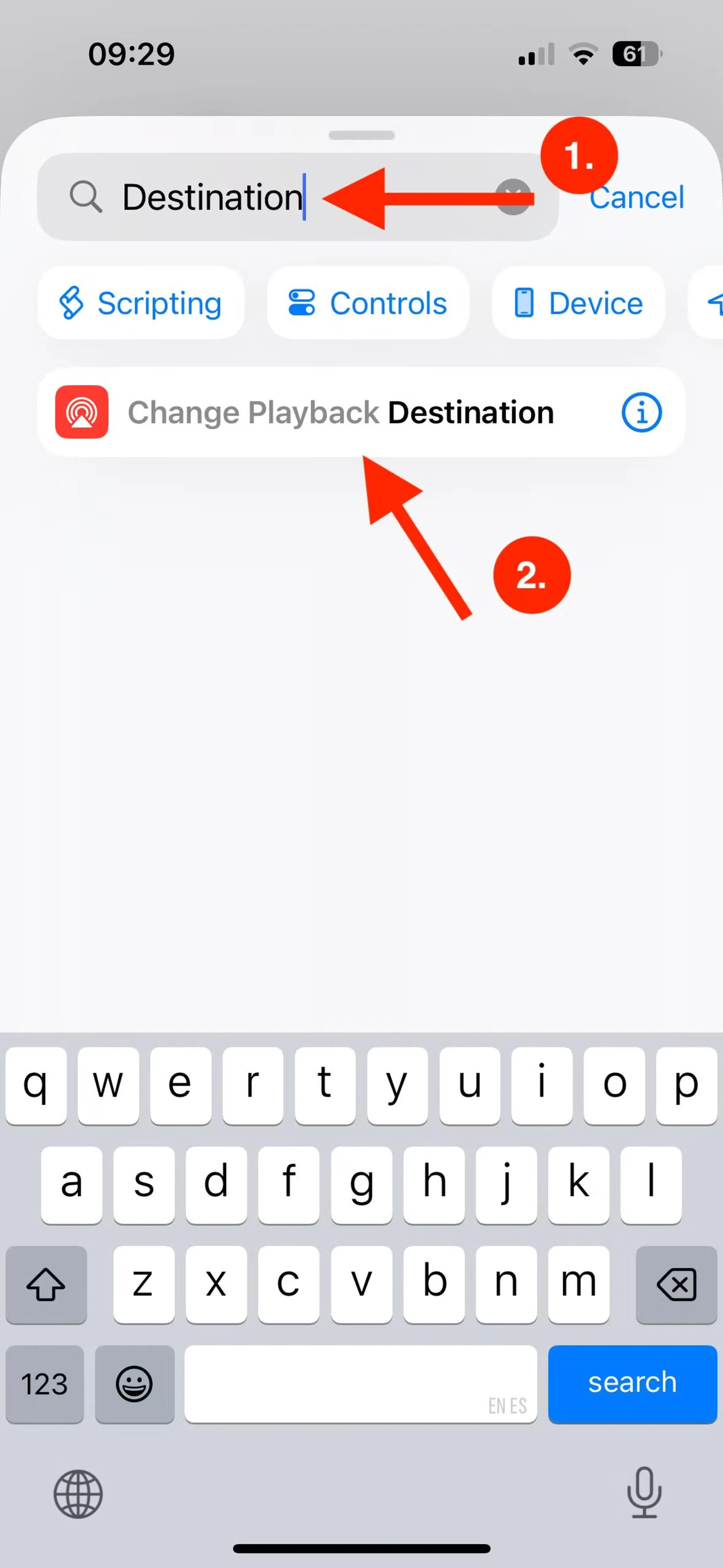
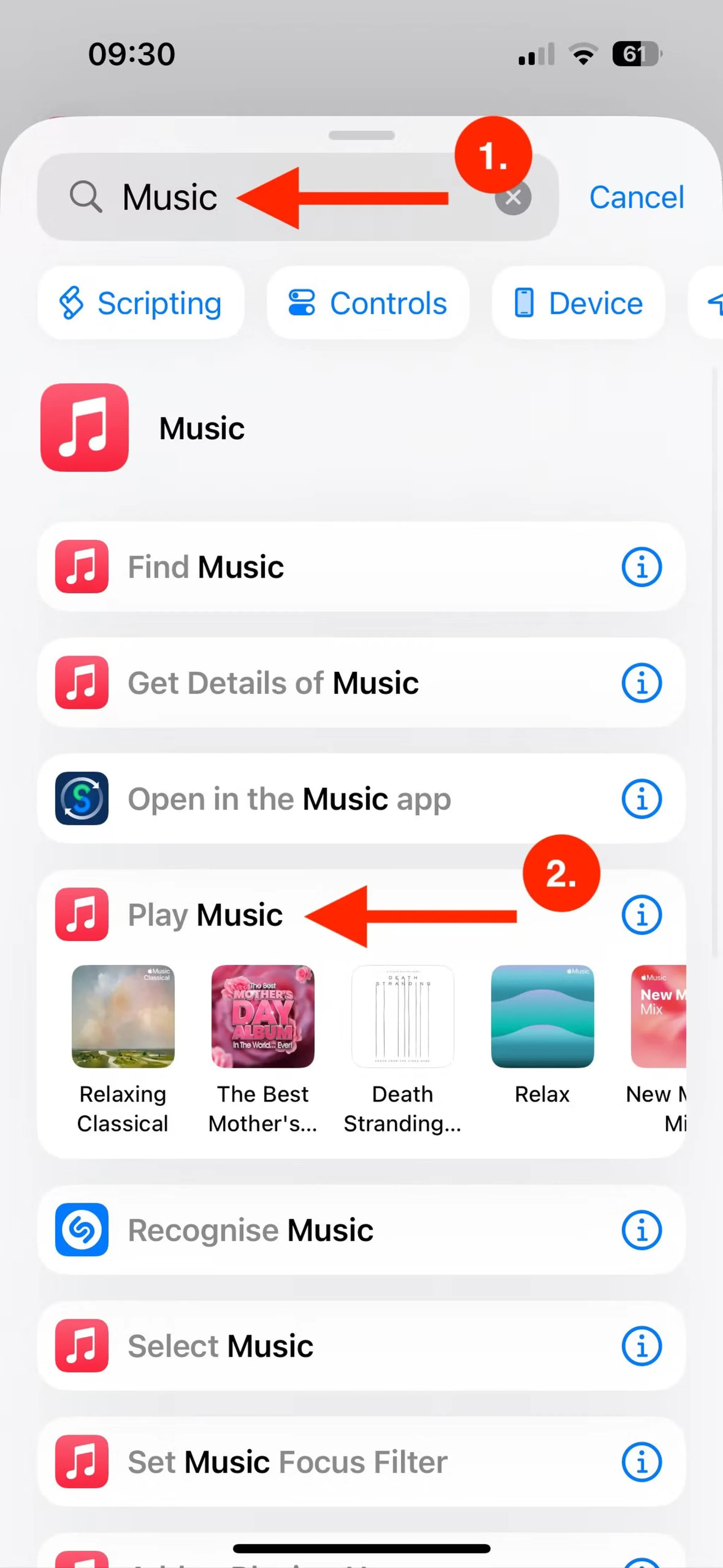
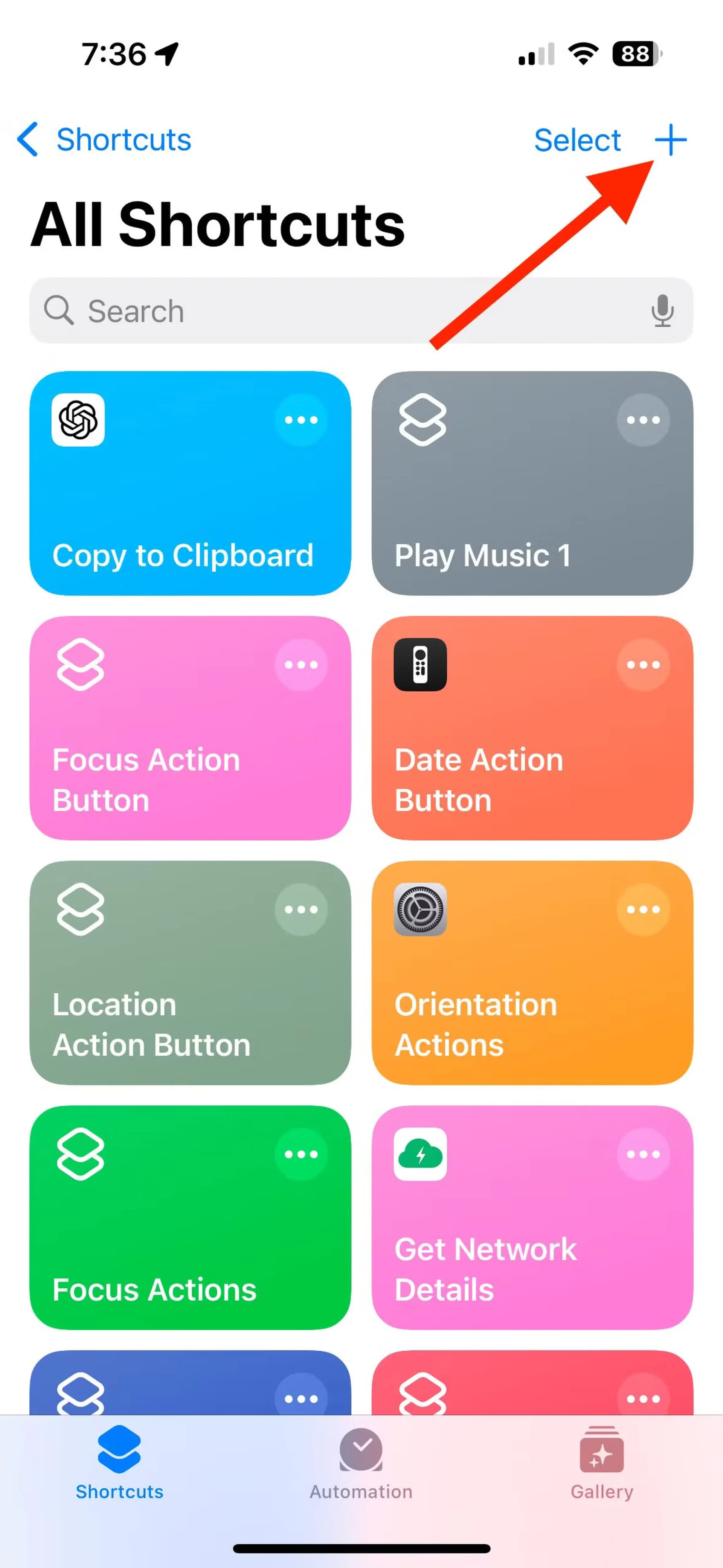
در ادامه، در همان قسمت جستوجوی عملکردها، واژهی Music را جستوجو کنید و عملکرد Play Music را به میانبر اضافه کنید. در این مرحله، کاربر میتواند یک آلبوم یا لیست پخش خاص را انتخاب کند، یا اجازه دهد آخرین آهنگهای پخششده بهصورت خودکار ادامه یابد.
سپس، عملکرد Date جستوجو شده و انتخاب میشود تا زمان فعلی به میانبر افزوده شود. بعد از آن، دوباره Date جستوجو میشود و این بار عملکرد Adjust Date انتخاب میگردد. در پنجرهی بازشده، باید واحد زمانی از «ثانیه» به «دقیقه» تغییر یابد و مقدار آن روی عدد ۲۵ تنظیم شود (یا هر مدت زمانی که برای دورهی تمرکز در نظر گرفته شده است). نتیجهی این مرحله، تعیین دقیق زمانی است که پس از سپری شدن دوره تمرکز باید میانبر دوم آغاز شود.
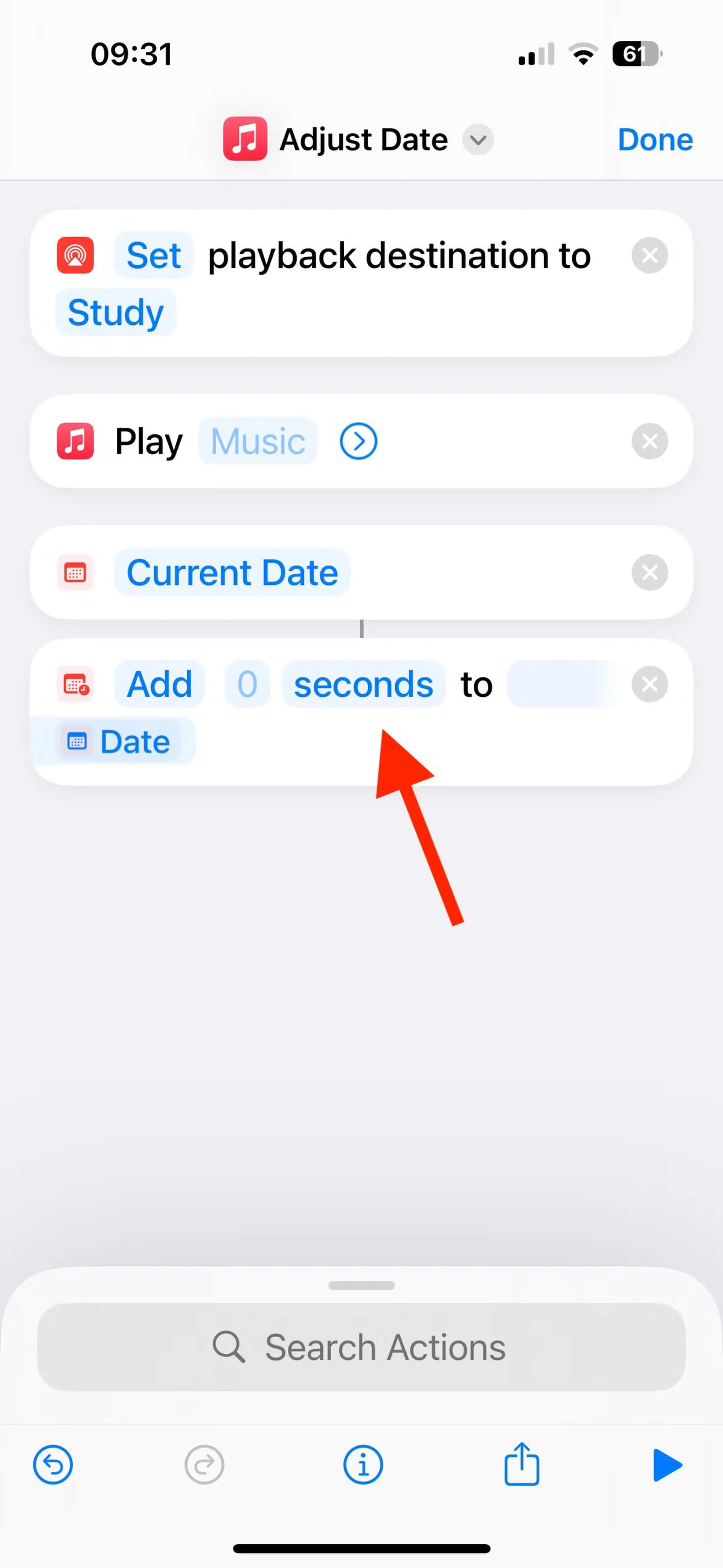
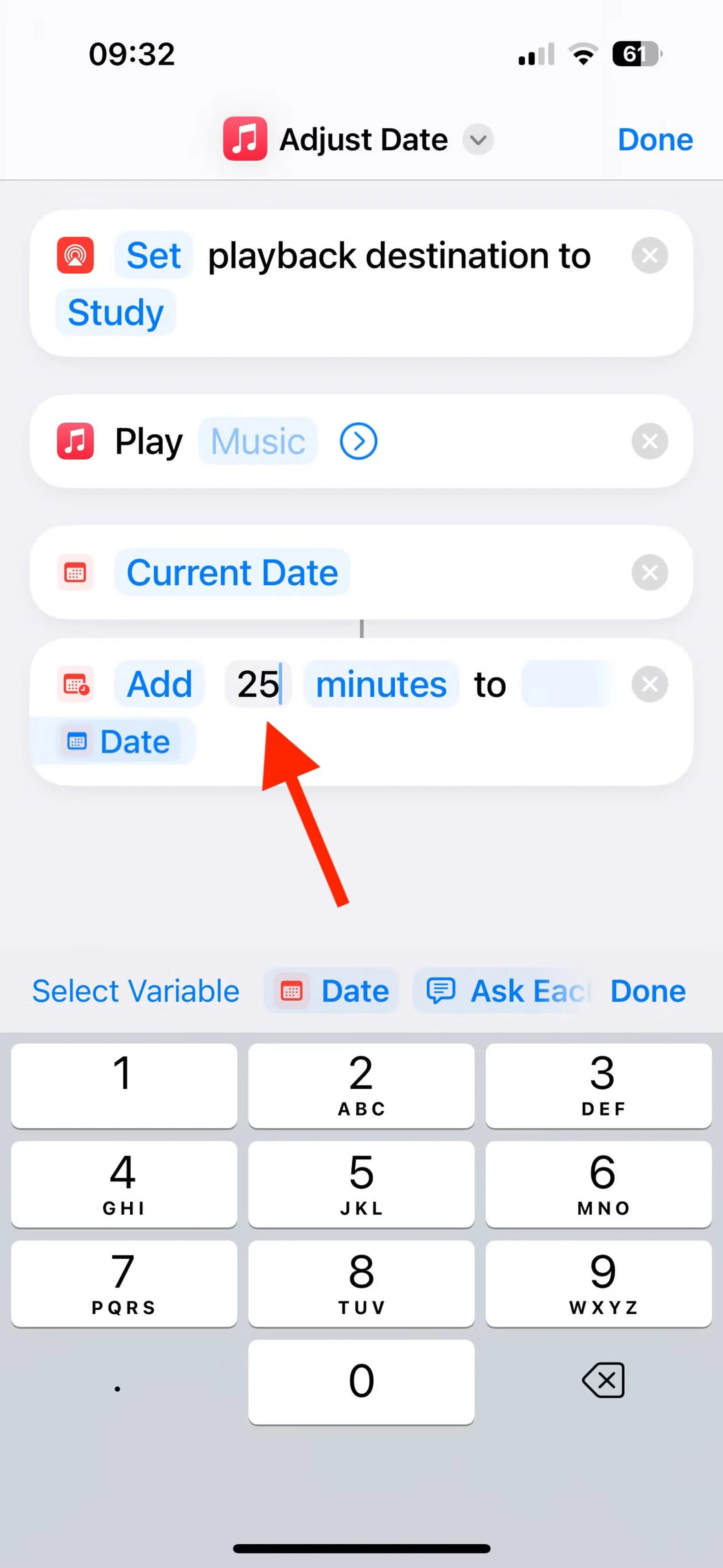
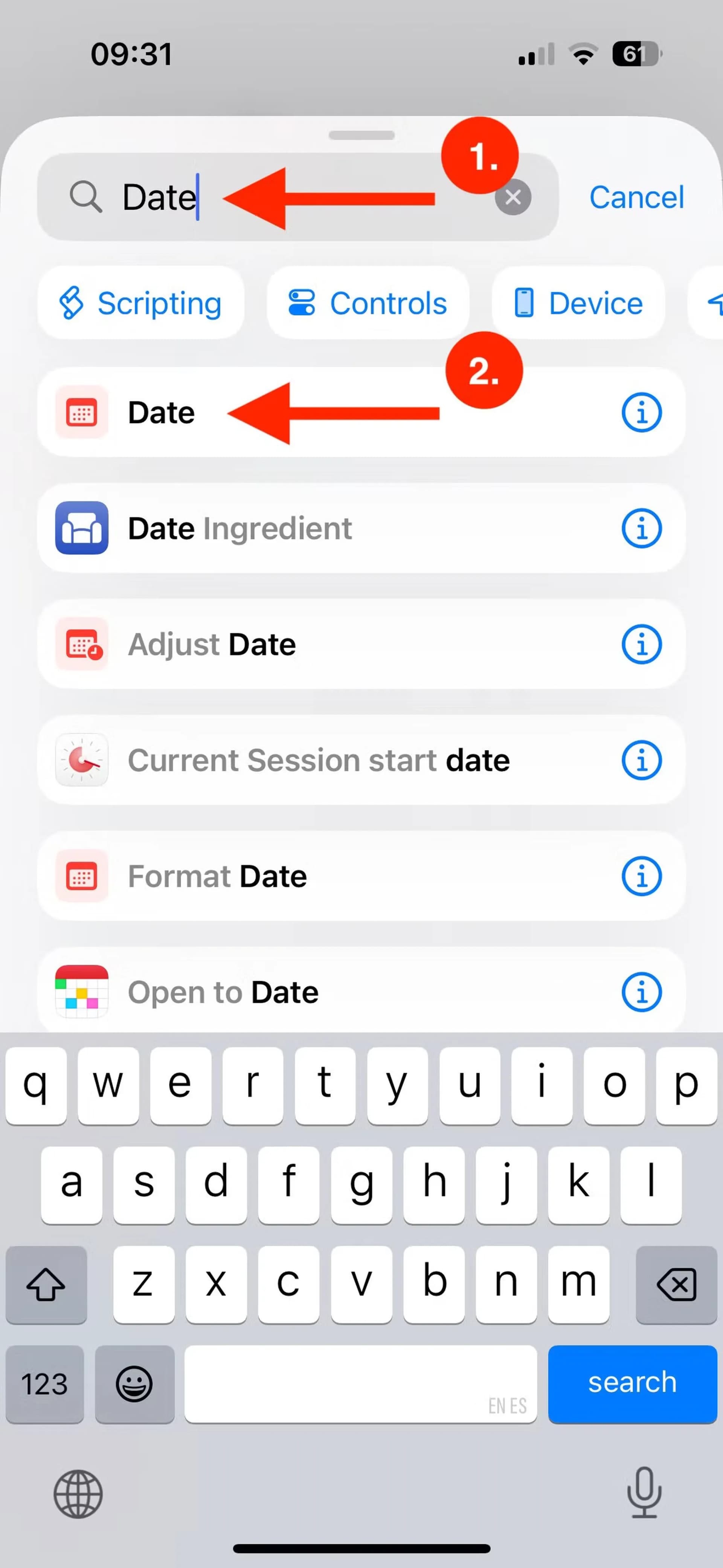
در ادامه، باید عملکرد Set Focus انتخاب شود. در تنظیمات این عملکرد، حالت تمرکز از «مزاحم نشوید» به حالت سفارشی ساختهشده (مثلاً تایمر) تغییر دهید. سپس تنظیمات این عملکرد طوری تغییر داده میشود که ابتدا این حالت تمرکز فعال گردد و سپس در زمانی که پیشتر محاسبه شد (یعنی ۲۵ دقیقه بعد)، بهطور خودکار غیرفعال شود. برای این منظور، در بخش تنظیم خاموششدن Focus باید گزینهی Time انتخاب شده و سپس متغیر Adjusted Date که بالای صفحهکلید ظاهر میشود، جایگزین زمان پیشفرض شود.

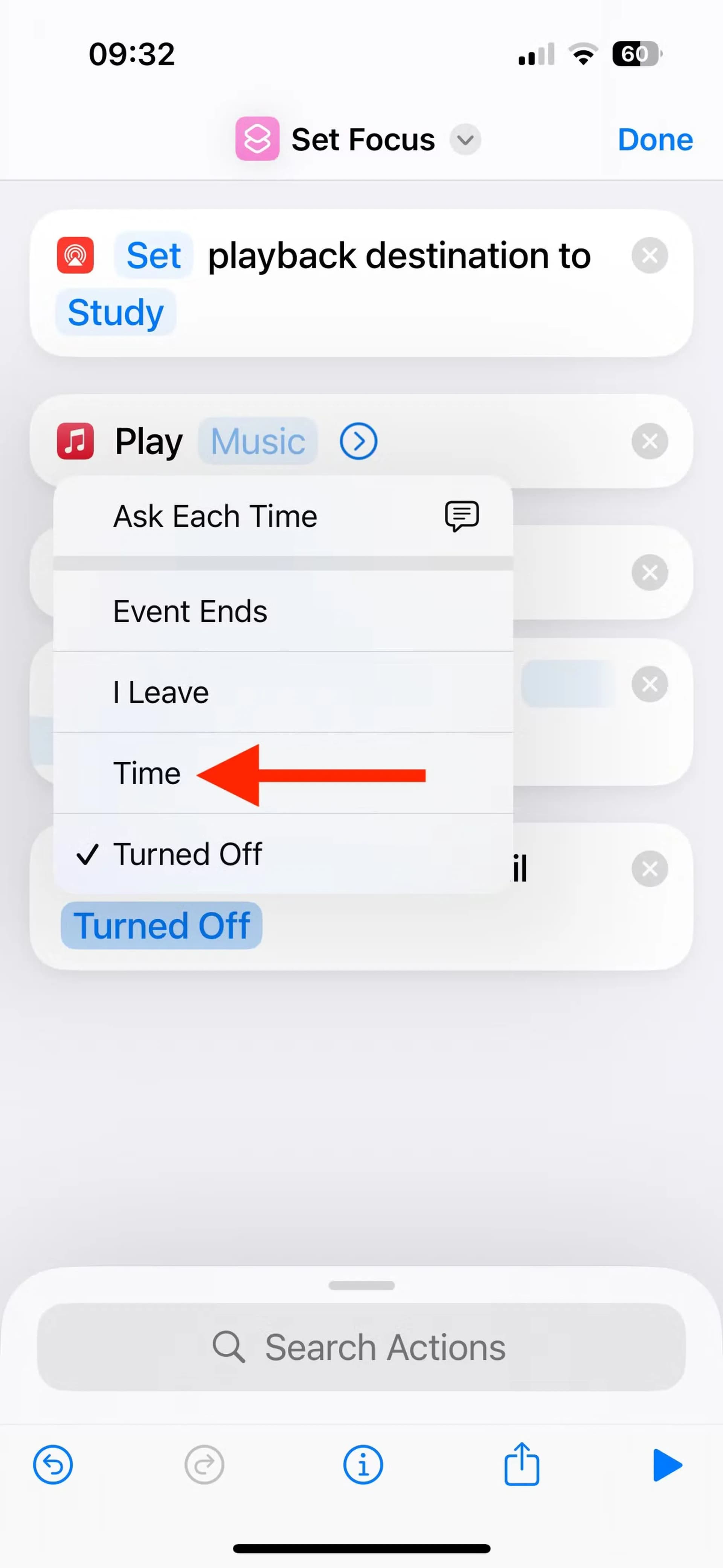
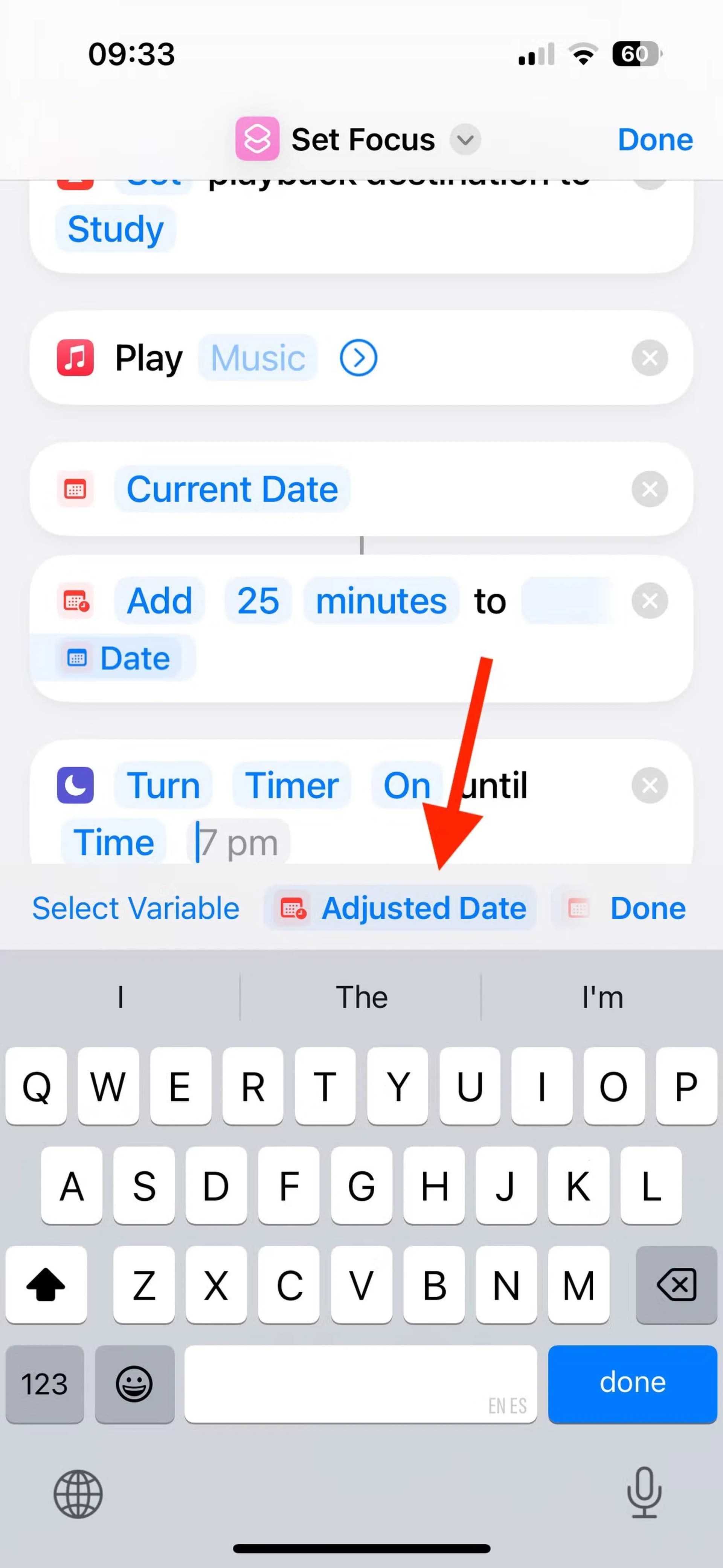
پس از اتمام طراحی این میانبر، با لمس نام آن، میتوان برایش عنوان مناسبی انتخاب کرد؛ مثلاً «شروع تایمر پومودورو». سپس با زدن گزینهی Done، میانبر ذخیره میشود و آمادهی استفاده خواهد بود.
ساخت میانبر دوم برای توقف تایمر و اعلام پایان تمرکز
در مرحلهی بعد، میانبری طراحی میشود که پس از خاموششدن حالت تمرکز سفارشی (یعنی درست ۲۵ دقیقه پس از شروع)، بهطور خودکار اجرا گردد. این میانبر وظیفه دارد موسیقی را متوقف کرده و اعلام کند که زمان استراحت فرا رسیده است.
برای ساخت این میانبر، ابتدا اپلیکیشن Shortcuts را باز کنید و با لمس علامت +، یک میانبر جدید ایجاد کنید. سپس عملکرد Play/Pause جستوجو و انتخاب کنید.
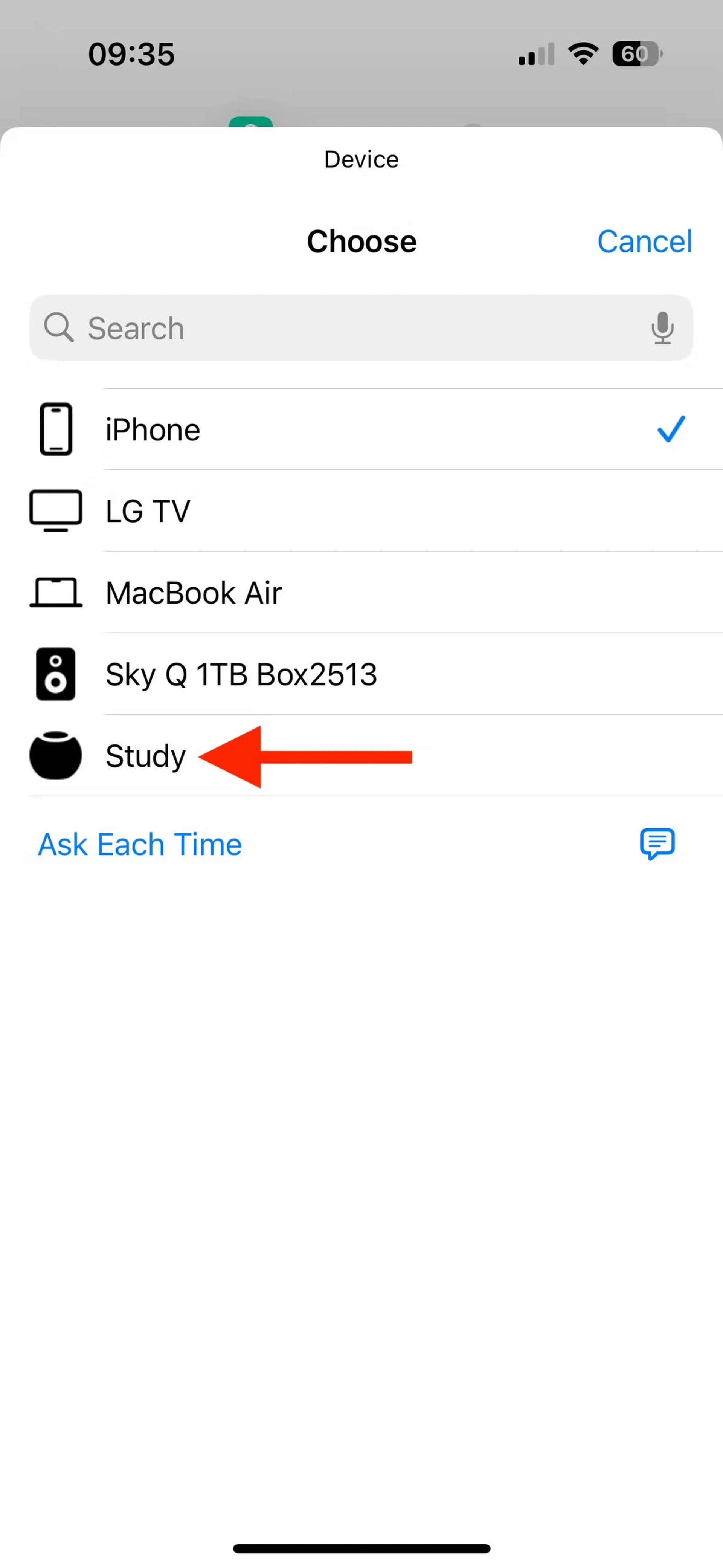
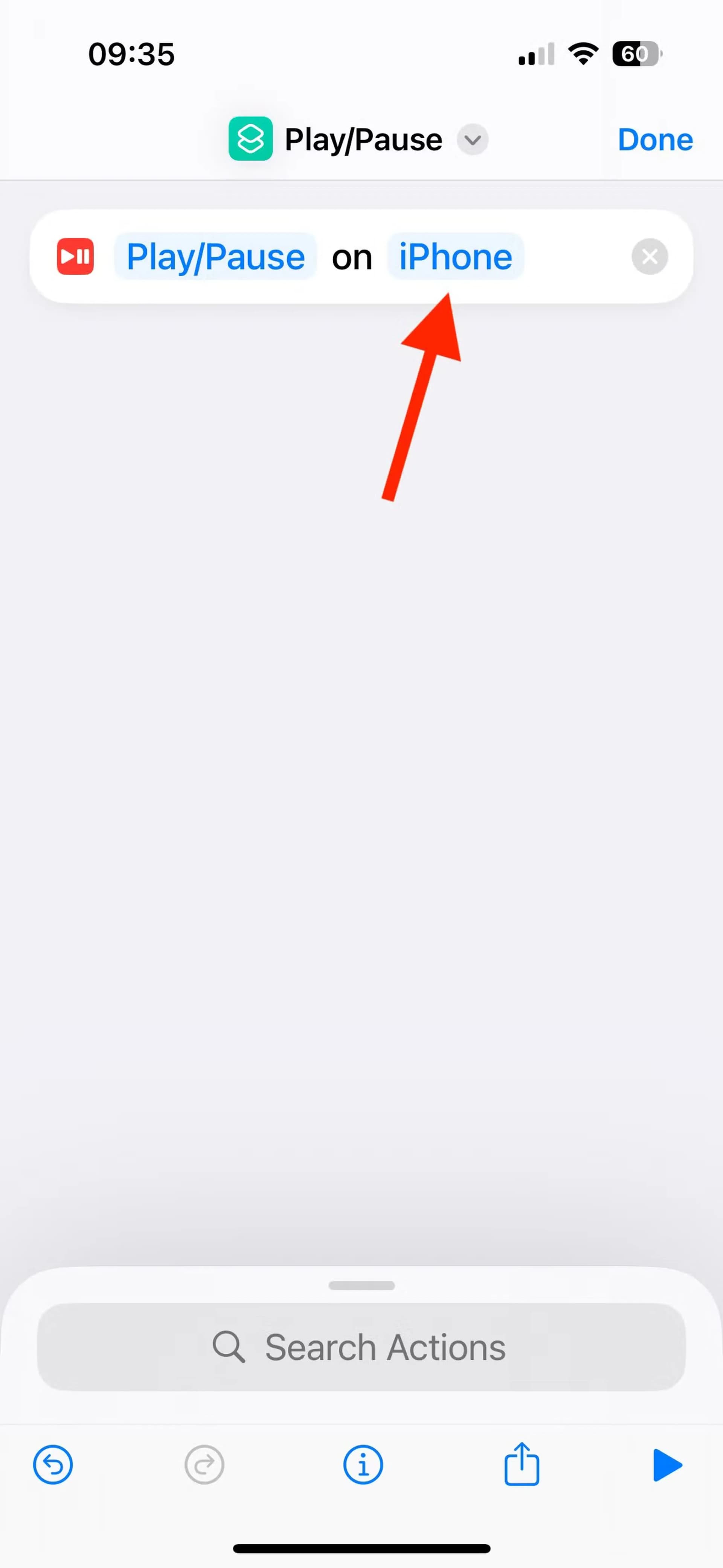
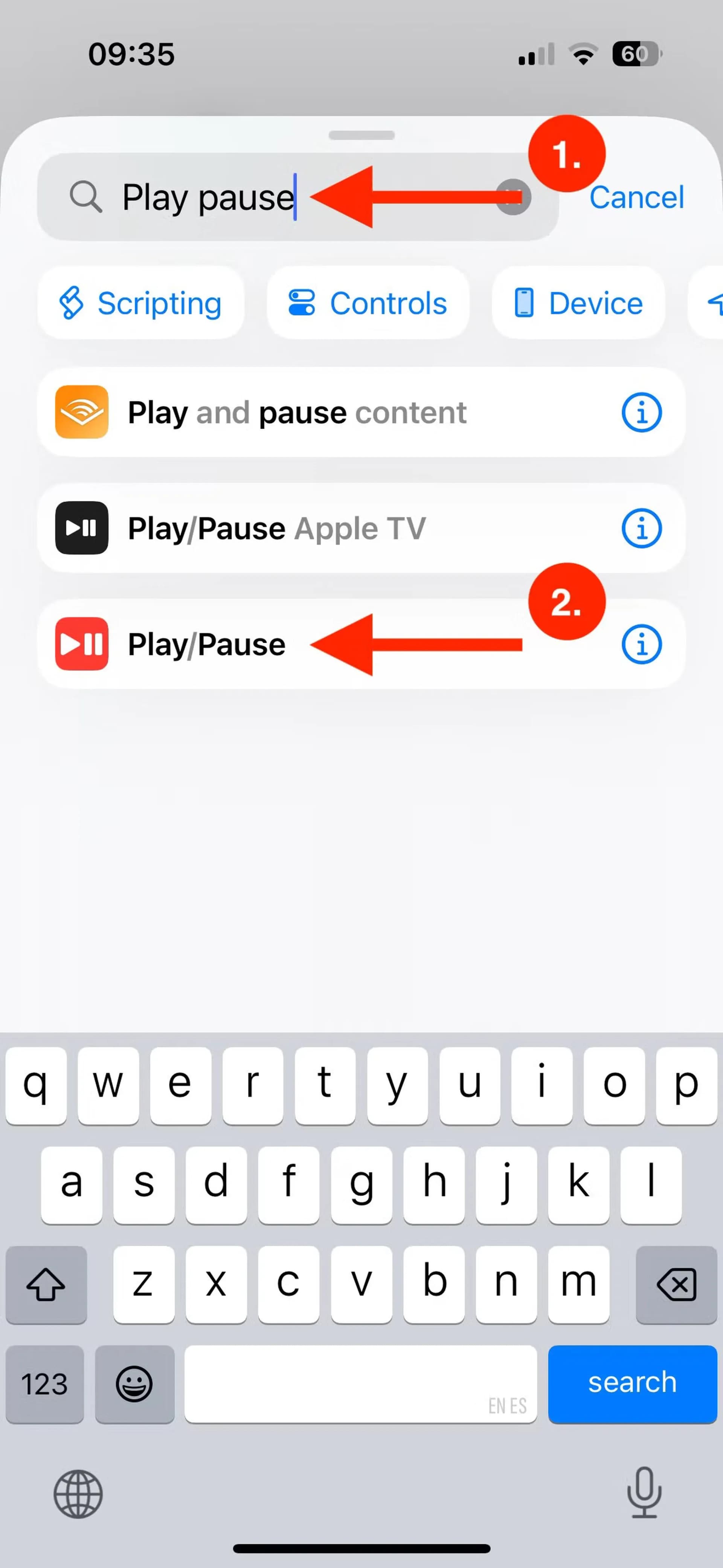
در ادامه، عملکرد Intercom جستوجو شده و به میانبر افزوده میشود. در متن پیشفرض که معمولاً "Dinner is Ready" نوشته شده، باید یک پیام جدید واردکنید، مانند: «وقت استراحته!» یا هر جملهای که ترجیح داده میشود را بنویسید.
در پایان، با انتخاب نامی مناسب برای میانبر (مثلاً «پایان تایمر پومودورو») و لمس گزینهی Done، فرآیند ساخت میانبر دوم نیز به پایان میرسد.
راههای خلاقانه برای استفاده از وقفههای طولانی در میانبرهای آیفون
میانبر طراحیشده برای تایمر پومودورو، نمونهای ساده از قابلیت این ترفند است؛ میانبری که تنها یکبار اجرا میشود و سپس به پایان میرسد. اما با اندکی خلاقیت، میتوان آن را به ابزاری انعطافپذیر برای مدیریت چرخههای کاری تبدیل کرد. برای مثال، با طراحی یک حالت تمرکز سفارشی دیگر ویژهی زمان استراحت، میتوان پس از پایان ۲۵ دقیقه تمرکز، میانبر دومی را اجرا کرد که پنج دقیقه استراحت اختصاص میدهد. پس از پایان این وقفهی کوتاه، بار دیگر میانبر اول اجرا میشود. این ترفند امکان تکرار الگوی ۲۵ دقیقه کار و ۵ دقیقه استراحت را فراهم میسازد. البته برای جلوگیری از اجرای بیپایان این چرخه، لازم است سازوکاری برای توقف آن طراحی شود، مانند شمارش تعداد تکرارها یا پرسش تعاملی از کاربر پس از چند دور تکرار.
قابلیت وقفههای طولانی در میانبرها، تنها به تایمر پومودورو محدود نمیشود و میتواند در سناریوهای متنوعی مورد استفاده قرار گیرد. برای نمونه، میتوان میانبری طراحی کرد که در ابتدای صبح، موسیقی ملایمی را با صدای کم پخش کرده و سپس هر پنج دقیقه، کمی بر شدت صدا بیفزاید تا فرایند بیدار شدن بهآرامی انجام شود. همچنین، امکان ایجاد میانبری وجود دارد که هر ۴۵ دقیقه یکبار یادآوری کند که زمان نوشیدن آب فرا رسیده است، ابزاری کاربردی برای کسانی که ساعتهای طولانی مشغول کار پشت میز هستند. از سوی دیگر، این روش میتواند به کاهش وابستگی به شبکههای اجتماعی کمک کند؛ به این صورت که بلافاصله پس از باز کردن یک اپلیکیشن خاص، زمان ثبت شود و پس از گذشت ۳۰ دقیقه، پیامی هشداردهنده پخش شود یا اپلیکیشن بهصورت خودکار بسته شود تا از غرق شدن در پیمایش بیپایان محتوا جلوگیری شود.
در حالت عادی، عملکرد دستور "Wait" در اپلیکیشن Shortcuts تنها برای توقفهای کوتاهمدت طراحی شده و هنگام تلاش برای ایجاد وقفههای طولانیتر، با محدودیت مواجه میشود. دلیل این امر آن است که اپل اجازه نمیدهد برنامهها برای مدت طولانی در پسزمینه فعال باقی بمانند. در نتیجه، شمارش معکوس متوقف شده و میانبر نیمهکاره باقی میماند. ترفند ترکیب میانبرها با حالت تمرکز سفارشی، این محدودیت را دور میزند و اجازه میدهد تا توقفهایی با طول چند دقیقه یا حتی چند ساعت بهدرستی اجرا شوند.
با اینحال، لازم است محدودیت مهمی در استفاده از این روش در نظر گرفته شود: زمانی که حالت تمرکز سفارشی مثلا حالت تایمر فعال است، امکان استفاده از سایر حالتهای تمرکز مانند «خواب»، «کار» یا «رانندگی» وجود ندارد. اگر در طول زمان شمارش، حالت تمرکز دیگری فعال شود، حالت تایمر بهصورت خودکار غیرفعال شده و در نتیجه، میانبر دوم فوراً اجرا خواهد شد. این مسئله میتواند در عملکرد برنامهریزیشده اختلال ایجاد کند. بنابراین توصیه میشود تا در طول زمان فعال بودن این میانبرها، از فعالسازی حالتهای تمرکز دیگر خودداری شود؛ مگر اینکه برای چنین مواردی تنظیمات جایگزین و دقیقتری در نظر گرفته شده باشد.
در مجموع، این ترفند نهتنها یک راهکار هوشمندانه برای غلبه بر محدودیتهای فنی اپلیکیشن Shortcuts است، بلکه دریچهای است به سوی طراحی تجربههایی شخصیسازیشده، هوشمند و منطبق با سبک زندگی دیجیتال.
برچسبها:



